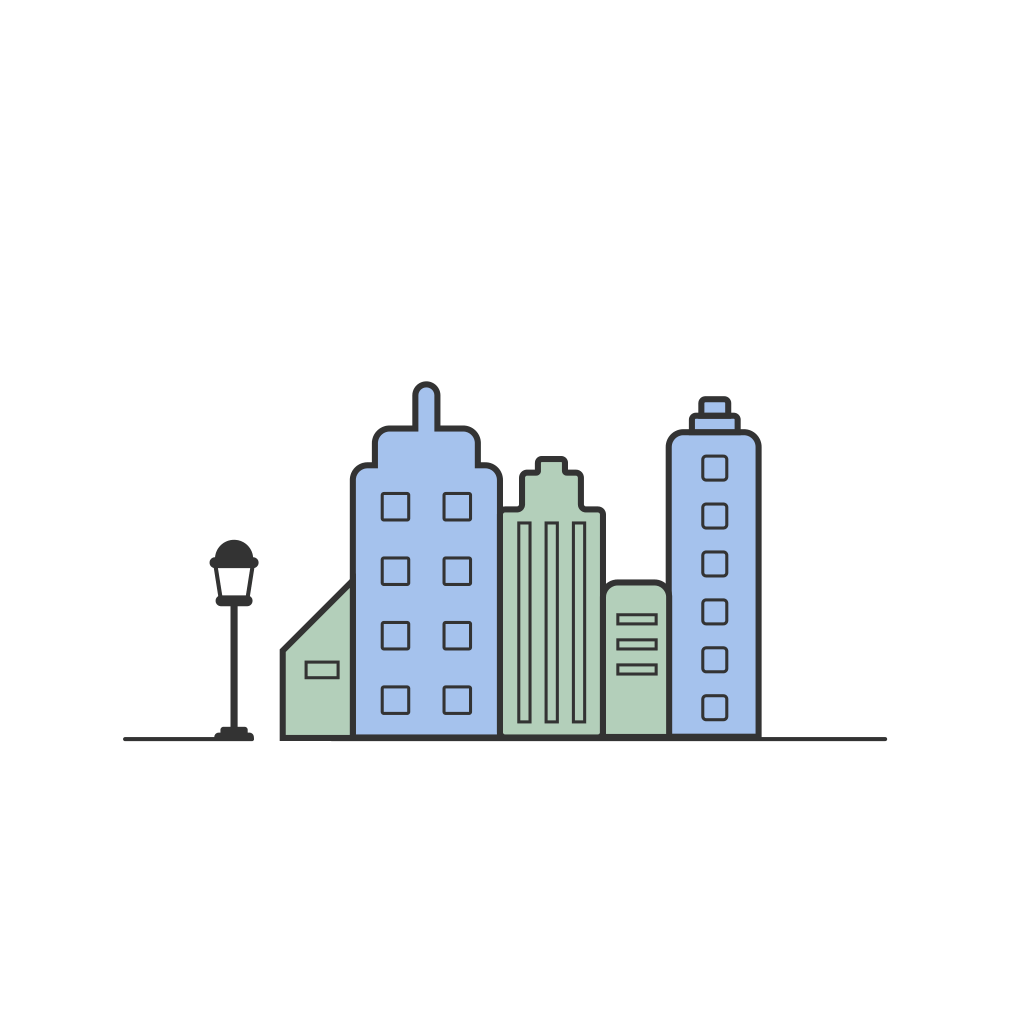1 安装与配置
参考视频教程
1.1 安装
安装ansible管理服务
1.2 配置
1.2.1 ansible.cfg
参考同级目录的ansible.cfg解释说明
1.2.2 hosts
hosts文档并不是/etc/hosts文件,而是/etc/ansible/hosts,主要定义ansible要维护的机器ip机器分组
格式:
1
2
3
4
5
6
| [组名]
ip/域名
#未配置ssh免密
[node]
ip ansible_ssh_pass=密码 ansible_ssh_port=ssh的端口号
|
例如:
1
2
3
4
5
6
7
| [all]
192.168.72.151
192.168.72.152
192.168.72.153
[node]
192.168.72.153 ansible_ssh_pass='123456' ansible_ssh_port=22
|
验证:
1
2
3
| ansible 组名 -m 模块名
例如:
ansible all -m ping
|
2 核心模块
常用的模块有以下,更多请参数官方文档
| 分类 |
模块分类 |
解释 |
| 命令和脚本模块 |
command模块 |
默认的模块 执行简单命令,不支持特殊符号 |
|
shell模块 |
执行命令,支持特殊符号 |
|
script模块 |
分发脚本执行 |
| 文件 |
file |
创建目录,文件,软连接 |
|
copy |
远程分发文件,修改权限,所有者,备份 |
| 服务 |
systemd |
服务管理 |
|
service |
服务管理(ubuntu等) |
| 软件包 |
yum源 |
yum_repository |
|
yum |
yum命令 |
|
get_url |
下载软件 |
| 系统管理 |
mount模块 |
挂载 |
|
crons模块 |
定时任务 |
| 用户管理 |
group模块 |
管理用户组 |
|
user模块 |
管理用户 |
| 其他可以研究 |
unarchive |
压缩解压 |
|
rsync模块 |
|
|
数据库模块 |
mysql_db,mysql_user |
| 其他 |
ansible管理docker,k8s,zibbix,grafana |
|
| 用于调试 |
ping |
检查ansizble与其他节点连通 |
|
debug |
用于检查/显示 变量 |
| ….. |
…… |
|
2.1 命令与脚本类模块
2.1.1 command模块
仍支持简单命令,不支持特殊符号,管道
该模块是默认模块,ansible不加上模块,默认就使用这个模块
1
2
3
| ansible all -m conmand -a '命令'
#等同于
ansible all -a '命令' #省略 -m command
|
2.1.2 shell模块
与command模块类似,shell模块支持特殊符号,执行脚本
1
| ansible all -m shell '~/test.sh'
|
- ansible中的颜色
- 绿色:表示正常
- 黄色:表示执行正常,状态变化
- 红色:表示错误,输出错误信息
- 紫色:表示警告,建议
2.1.3 script模块-传输脚本到被管理端并执行脚本
传输脚本
执行脚本
1
2
3
4
5
6
| #安装vim
cat ./vim_install.sh
yum install -y vim
#使用scirpt模块执行脚本
ansible all -m script -a './vim_install.sh'
|
2.2 文件与目录管理模块
- file 创建文件,目录
- copy 远程传输文件,目录,类似于scp.
2.2.1 file模块
管理文件或者目录
| filfe模块中选项 |
|
| path |
路径(目录,文件) 必须要写 |
| src |
源文件一般用于link(创建软连接模块) 用于指定源文件 |
| state |
状态(模式)
directory 创建目录
file(默认) 更新文件,如果文件不存在也不创建
link 创建软件连接
touch 创建文件
absent 删除文件 |
格式:
1
2
3
4
5
6
7
8
9
10
11
12
13
14
15
16
|
ansible 组名 -m file -a 'path=路径 state=directory'
ansible 组名 -a 'ls -l /路径'
ansible 组名 -m file -a 'path=路径/文件名 state=touch'
ansible 组名 -m file -a 'src=路径1 path=路径/文件名 state=link'
ansible 组名 -m file -a 'path=路径 state=absent'
ansible 组名 -m file -a 'path=路径/文件名 owner=root group=root mode=777 state=touch'
|
2.2.2 cop远程传输模块
| copy模块 |
|
| src |
source源文件 |
| dest |
destination目标 |
| backpu |
backup=yes则会在覆盖前进行备份 |
| mode |
修改权限 |
| owner |
修改为指令所有者 |
| group |
修改为指定用户组 |
格式:
1
2
3
4
5
| #传输文件
ansible 组名 -m copy -a 'src=路径1 dest=路径2'
#传输并覆盖
ansible 组名 -m copy -a 'src=路径1 dest=路径2 backup=yes'
|
2.3 服务管理模块
systemctl 命令
启动/关闭/重启服务
开启自启动/开机不自启动
2.3.1 systemcd
| systemd模块 |
|
| name |
用于指定服务名称 |
| enabled |
yes开机启动,false开机不自启动 |
| state |
表示服务开,关,重启….
state=started 开启
state=stoppped 关闭
state=reloaded 重读配置
state=restarted 重启(关闭后再开启) |
| daemon-reload |
yes是否重新加载对应的服务的管理配置文件 |
格式:
1
2
3
4
5
6
7
| ansible 组名 -m systemd -a 'name=服务器 enable=是否启动开机自启yes/false state=服务操作'
#例如
1.启动sshd服务
ansible all -m systemd -a 'name=sshd enable=yes state=started'
2.重新加载sshd服务
ansible all -m systemd -a 'name=sshd reload'
|
2.3.2 service 对比
| 服务管理模块 |
systemd |
services |
| 开机自启动 |
enabled |
enabled |
| 服务名称 |
name |
name |
| 服务开关重启 |
state |
state |
| 运行级别 |
无 |
runlevel(运行级别) |
| 重启加载systemctl配置 |
deamon_reload=yes systemctl daemon-reload |
无 |
2.4 软件包
yum_repository (管理yum源)
yum (yum命令)
get_url (wget命令)
2.4.1 yum源
| yum源模块 yum_repository |
yum源配置文件内容 |
|
| name |
[eple] |
yum源中名字(中括号里面的名称) |
| description |
name=xxxxx |
yum源注释说明 |
| baseurl |
|
yum源中baseurl下载地址 |
| enabled |
|
是否启动这个源 yes/no |
| gpgcheck |
|
是否启动gpgcheck功能 on |
| file |
|
指定yum源的文件 自动添加.repo 默认与模块名字一致 |
1
2
3
4
5
6
7
8
| [epel]
name=Extra Packages for Enterprise Linux 7 - $basearch
#baseurl=http://download.fedoraproject.org/pub/epel/7/$basearch
metalink=https://mirrors.fedoraproject.org/metalink?repo=epel-7&arch=$basearch
failovermethod=priority
enabled=1
gpgcheck=1
gpgkey=file:///etc/pki/rpm-gpg/RPM-GPG-KEY-EPEL-7
|
格式:
1
2
3
4
5
6
7
8
9
10
11
12
13
14
| ansible all -m yum_repository -a 'name=名称 description=描述/解释 baserurl=下载地址 gpgcheck=yes/no enable=yes/no'
例如:增加nginx yum源配置
ansible all -m yum_repository -a 'name="nginx stable repo" description="nginx yum" baseurl=http://nginx.org/packages/centos/$releasever/$basearch/ gpgcheck=no enabled=no'
#上述yum配置也可以 可以使用copy模块,先交yum源写好,现分发下载,方式多种多样
[nginx-stable]
name=nginx stable repo
baseurl=http://nginx.org/packages/centos/$releasever/$basearch/
gpgcheck=1
enabled=1
#注意使用'&&'特殊符号不能使用默认的command模块,需要使用 shell模块
ansible all -m shell -a 'yum clean all && yum makecache'
|
2.4.2 yum模块
通过yum命令安装软件
| yum 模块 |
|
| name |
指定软件名称 |
| state |
installed 安装(pre)
removed 删除(absent)
lastest 安装或更新 |
格式:
1
2
3
4
5
6
7
8
9
| ansible 组名 -m yum -a 'name=软件名 state=installed/removed/lastest'
例如:安装vim
ansible all -m yum -a 'name=vim state=installed'
例如: 安装多个软件包,vim,net-tools
ansible all -m yum -a 'name=vim,net-tools state=installed'
#也可以使用命令方式安装
ansibel all -a 'yum install -y vim '
|
2.4.3 get_url模块(wget)
| get_url下载功能 |
|
| url |
指定需要下载的地址 |
| dest |
下载到哪个目录(目录必须存在,否则下载失败) |
格式:
1
2
3
4
5
6
7
8
9
| ansbel 组名 -m get_url -a "url=下载地址 path=保存到目标目录"
例如:下载nginx软件包
1.检查目录是否存在
ansible local1 -a 'ls -l ~/nginx/'
2.如果不存在,必须先创建
ansible local1 -a 'mkdir -p ~/nginx/'
3.下载nginx源码包
ansible local1 -m get_url -a 'url=http://nginx.org/download/nginx-1.24.0.tar.gz dest=~/nginx/'
|
2.5 系统管理模块
mount 挂载nfs模块
cron 管理定时任务模块
2.5.1 mount模块
| mount模块 |
|
| fstype |
指定文件系统类型 |
| src |
源地址(nfs服务端地址 eg:192.168.72.151) |
| path |
挂载点(源地址挂载本地目录的位置) |
| state |
state参数可用的值:
absent 卸载并修改/etc/fstab
unmounted 卸载不修改/etc/fstab
present 仅修改/etc/fstab
mounted 挂载修改/etc/fstab
remounted 重新挂载 |
格式:
1
2
3
4
5
6
7
8
9
10
| ansible 组名 -m mount -a 'fstype=文件类型 src=nfs地址/目标地址 path=本地挂载路径 state=mounted/remounted/present/unmounted/absent '
例如:挂载nfs地址
1.检查挂载路径是否存在
ansible nfs -a 'ls -l /data'
2.挂载nfs并检查挂载情况
ansible nfs -m mount -a 'fstype=nfs src=192.168.72.151/share path=/data state=mounted'
ansible nfs -a 'df -h'
ansible nfs -a 'tail -n 4 /etc/fstab'
3.卸载nfs
ansible nfs -m mount -a 'fstype=nfs src=192.168.72.151/share path=/data state=absent'
|
2.5.2 cron定时任务模块
- 星号(*):表示所有分钟
- 逗号(,):用于指定多个分钟,例如:——0,15,30,45——表示每小时的0、15、30和45分钟
- 中划线(-):用于指定一个时间段,例如:——10-20——表示从10分钟到20分钟
- 斜杠(/):用于指定一个时间间隔,例如:——*/5——表示每5分钟
| cron 定时任务模块 |
定时任务配置中的内容 |
|
| name |
|
定时任务名称(必写),对应下面注释的内容 |
| minute |
*/2 |
分钟 minute=“*/2” |
| hour |
|
小时 |
| day |
|
日 |
| month |
|
月 |
| week |
|
周 |
| job |
命令或脚本 |
指定命令或脚本(定向到空) job=‘/sbin/ntpdate ntp1.aliyun.com &>dev/null’ |
| state |
|
present 添加定时任务
absent 删除定时任务 |
|
|
|
1
2
3
|
#1.sync time aliyun
0/2 * * * * * /sbin/ntpdate ntp1.alyun.com &>dev/null #
|
格式:
1
2
3
4
5
6
7
| ansible all -m cron -a 'anme=名称 minute=分钟 hour=时 day=天 month=月 week=周 job=脚本或命令 state=present /absent'
例如:增加定时任务,每2秒执行一次时间同步
ansible all -m cron -a 'name="sync time" minute="*/2" job="/sbin/ntpdate ntp1.alyun.com &>dev/null" state=present'
#删除定时脚本
ansible all -m cron -a 'name="sync time" minute="*/2" job="/sbin/ntpdate ntp1.alyun.com &>dev/null" state=absent'
|
2.6 用户管理模块
2.6.1 user模块
| user模块 |
|
| name |
用户名 |
| uid |
指定uid |
| group |
指定用户组 |
| shell |
指定用户的命令解释器 |
| create_home |
是否创建家目录(yes/no) |
| state |
present 添加用户
absent 删除用户 |
格式:
1
2
3
4
5
| ansible 组名 -m user -a 'name=用户名 uid=指定uid group=指定用户组 shell=解释器 create_home=yes/no state=present/absent'
例如:增加一个用户
ansible local1 -m user -a 'name=test uid=10099 shell=/sbin/nologin create_home=no state=present'
#删除用户
ansible local1 -m user -a 'name=test uid=10099 shell=/sbin/nologin create_home=no state=absent'
|
3.ansible-playbook(剧本)
将一组任务或命令按一定的顺序编排后批量/重复执行的文件
ansible ad-hoc vs playbook区别
|
含义 |
应用场景 |
| ad-hoc |
ans命令运行对应模块与选项.(类似于命令) |
临时,测试 |
| playbook |
通过文件执行(类似于脚本) |
用户于批量管理,部署,收集信息,分发…(文件重复执行) |
playbokk vs shell脚本
|
应用场景 |
| playbook剧本 |
批量管理,批量部署,批量分发等 |
| shell脚本 |
某一台,服务脚本,系统巡检,定时备份 |
3.1 Playbook剧本的使用
3.1.1剧本格式解释
- 剧本后缀是 .yaml或.yml
- 缩进,不要使用tab键
1
2
3
4
5
6
7
8
9
10
| ----
- host: all #组名/某台设备的Ip等
remote_user: root #执行的用户
vars: #指定变量
fils_name: oldboylinux #定义变量 fils_name
tasks: #指定剧本的任务/操作
- name: touch new files #操作的名称1
shell: touch /tmp/{{fils_name}} #执行的操作1
- name: touch new files #操作的名称2
shell: touch /tmp/{{fils_name}} #执行的操作2
|
- 核心格式剧本中所有的内容要对齐
- 对齐的时候不能使用tab键
- 只能使用空格,2个空格成对,相对的一级2个,二级就4个
空格 空格
空格 空格 空格 空格
- hosts用于指定在哪些主机执行指令
- tasks:用于对这些主机,运行什么模块及选项
例如:
1
2
3
4
5
6
7
8
9
10
11
12
13
14
15
16
17
18
19
20
21
22
23
24
25
26
27
28
29
30
31
32
33
34
35
36
37
38
39
40
41
42
43
44
45
46
47
48
49
| vim 01.add_cron.yml
----
- hosts:all
task:
- name: add cron sync time
cron: name="sync time" minute="*/2" job="/sbin/ntpdate ntp1.alyun.com &>dev/null" state=present
ansible-playbook -i hosts -C 01.add_cron.yml
-i: 指定hosts文件
-C: 检查yaml/yml文件的格式
案例1:部署nfs服务器并启动
vim 01.add_cron.yml
----
- hosts:local
task:
- name: 01.部署nfs服务端软件
yum:
name: nfs-utils
state: installed
- name: 02.修改配置文件
lineinfile:
path: /etc/exports
line: "/data 192.168.72.0/24(rw)"
state: present
backup: yes
- name: 03.创建对应的目录,权限
file:
path: /data/
owner: nfsnoboby
group: nfsnoboby
state: directory
- name: 04.启动服务-rpc服务
systemd:
name: rpcbind
enabled: yes
state: started
- name: 05.启动服务-nfs服务
systemd:
name: nfs
enabled: yes
state: started
|
3.2 ansible变量
| 变量分类 |
|
| 命令行 |
l临时使用,较少使用 |
| 变量文件vars_files |
某一台主机使用,较少用 |
| 主机组共用的变量文件 group_vars |
应用范围广泛,使用较多 |
| ansible内置变量(facts变量) |
收集主机的基本信息,ip地址、主机名、系统及版本…. |
|
|
3.2.1 局部变量
写在剧本的hosts下,使用vars声明
例如:
1
2
3
4
5
6
7
8
9
10
11
12
13
14
| ----
- host: all
vars: #指定变量
dir_name: /data
file_name: a.txt
tasks:
- name: mkdir
file:
path: "{{dir_name}}"
state: directory
- name: touch
file:
path:"{{dir_name}}/{{file_name}}"
state: touch
|
3.2.2 全局变量
3.2.2.1 独立文件方式
写在独立文件当中,在剧本中引入,vars_file:指定变量文件的位置 ,剧本比较大的时候
例如:
1
2
3
4
5
6
7
8
9
10
11
12
13
14
15
16
17
18
| ----
- host: all
vars_file: ./var.yml #指定引入变量文件
tasks:
- name: mkdir
file:
path: "{{dir_name}}"
state: directory
- name: touch
file:
path:"{{dir_name}}/{{file_name}}"
state: touc
#变量文件
cat ./var.yml
dir_name: /data
file_name: a.txt
|
3.2.2.2 group_vars方式
将剧本的变量写在对应组的文件下,group_vars下,该目录不要放入剧本,只放变量文件,剧本会自动引入该变量,适用于多组中的使用变量值不一样的情况
1
2
3
4
5
6
7
8
9
10
11
12
13
14
15
16
17
18
19
20
21
22
23
24
25
26
27
28
29
30
31
32
33
34
35
36
37
38
39
40
41
| [root@k8s-master ansible]# tree group_vars/
group_vars/
├── all
│ └── vars.yml
├── node
│ └── vars.yml
└── test
└── vars.yml
----
- host: all #hosts自主引入变量文件
tasks:
- name: mkdir
file:
path: "{{dir_name}}"
state: directory
- name: touch
file:
path:"{{dir_name}}/{{file_name}}"
state: touc
- host: node #hosts自主引入变量文件
tasks:
- name: mkdir
file:
path: "{{dir_name}}"
state: directory
- name: touch
file:
path:"{{dir_name}}/{{file_name}}"
state: touc
- host: test #hosts自主引入变量文件
tasks:
- name: mkdir
file:
path: "{{dir_name}}"
state: directory
- name: touch
file:
path:"{{dir_name}}/{{file_name}}"
state: touc
|
3.3 内置变量
3.3.1 facas变量
ansible内置变量,执行剧本,有个默认的任务(task),收集每个主机的基本信息
1
2
3
4
5
6
| #查询facts变量内容
ansible ip地址 -i host -m setup
例如:
ansible 192.168.72.152 -i hosts -m setup
#注意:没有免密登录时,可以无法使用ip,可以修改hosts文件新建一个分组来控制执行设备
|
| facts变量 |
说明 |
| ansible_hostname |
主机名称 |
| ansible_memtotal_mb |
内存总大小 单位(MB) |
| ansible_processor_vcpus |
cpu数量 |
| ansible_processor_cores |
核心 |
| ansible_distribution |
系统发行名称 |
| ansible_distribution_version |
系统版本 |
| ansible_all_ipv4_addresses |
默认网卡地址:eth0或者其他 |
| ansible_default_ipv4.alias |
网卡名称 |
| ansible_date_time.date |
当前时间,格式为:yyyy-mm-dd |
更多变量请参数同级目录的:facts.json文件
1
2
3
4
5
6
7
8
9
10
11
12
|
---
- hosts: all
task:
- name: 创建文件并写入系统基本信息
lineinfile:
path: "/tmp/{{ansible_hostname}}"
create: yes
line:
- "{{ansible_hostname}}\n {{ansible_hostname}}"
- "{{ansible_hostname}}\n {{ansible_hostname}}"
|
3.3.2 register变量
收集上一个任务执行的结果,并声明一个变量保存起来,返回的json值
1
2
3
4
5
6
7
8
9
10
| ---
- hosts : all
gather_facts: no
tasks:
- name: 01 主机名称
shell: "hostname"
register: hostname
- name: 02 输出主机名称
debug:
msg: " {{hostname.stdout}} "
|
1
2
3
4
5
6
7
8
9
10
11
12
13
14
15
16
17
| #hostname输出:
{
"stderr_lines": [],
"changed": True,
"end": "2023-09-14 17:34:30.937590",
"failed": False,
"stdout": "k8s-master", #标准输出
"cmd": "hostname",
"rc": 0, #执行
"start": "2023-09-14 17:34:30.929767",
"stderr": "",
"delta": "0:00:00.007823",
"stdout_lines": ["k8s-master"],
"ansible_facts": {
"discovered_interpreter_python": "/usr/bin/python"
}
}
|
结束语:*每天学会一个小技巧🤗
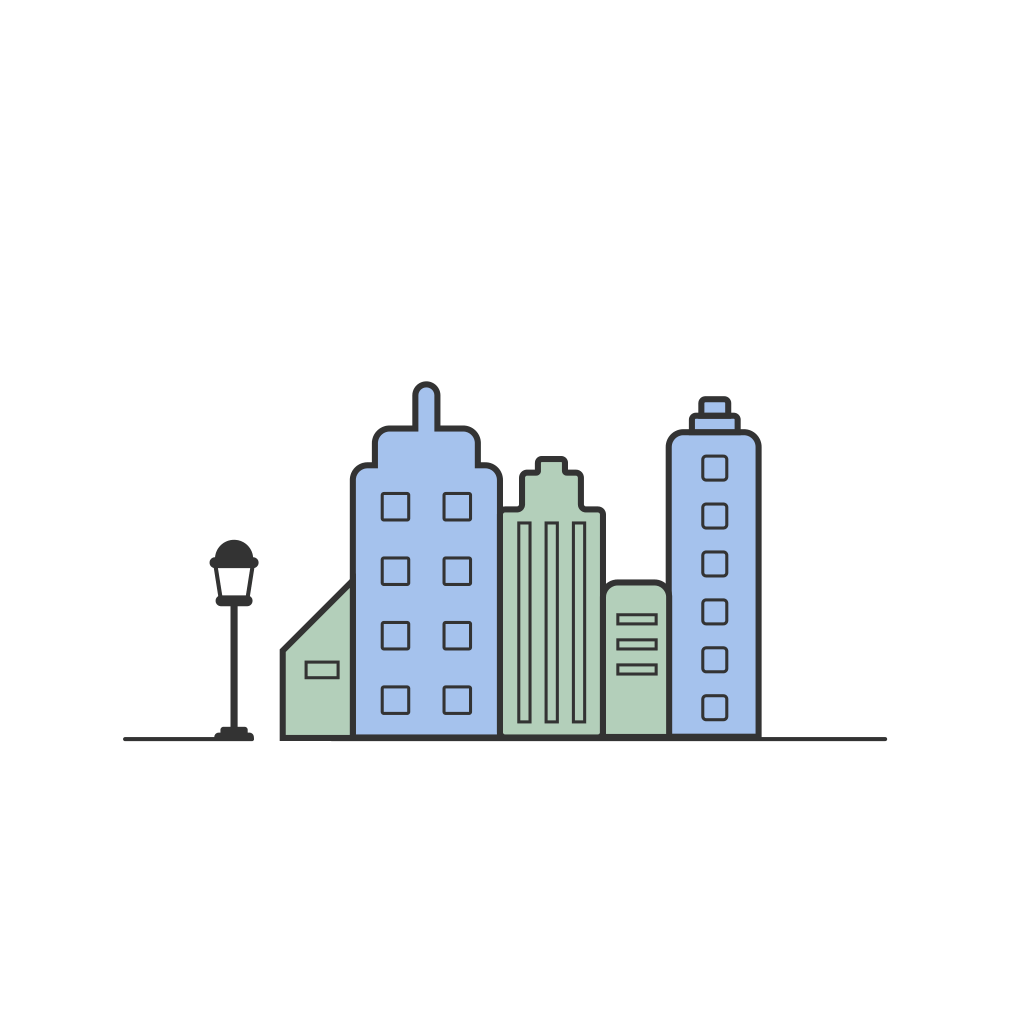
版权声明: 版权归作者所有。如需商业转载,请联系作者授权。对于非商业转载,请注明来源。 作者联系方式:todohuai@qq.com